Qué son las variables
Una variable es un conjunto de texto o números que el programa reemplaza dinámicamente por un valor. Las variables se pueden emplear para especificar cantidades o propiedades.
En PitStop las variables se agrupan en "Conjuntos de variables", que ayudan al programa a cambiar los parámetros de los perfiles de verificación previa y de las listas de acción sobre la marcha, permitiendo indicar los valores concretos en el momento de la ejecución. Eso facilita enormemente el trabajo al permitir usar las mismas listas de acción o perfiles de verificación previa para tareas con requisitos distintos.
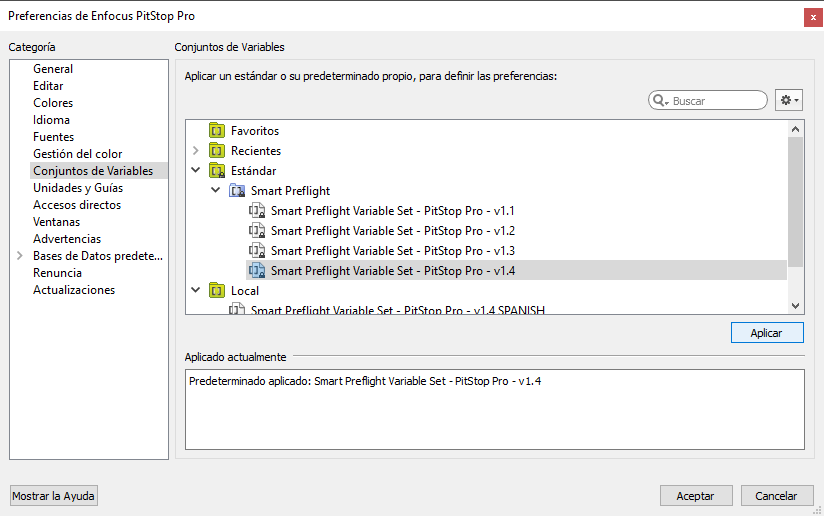
PitStop viene de fábrica con unos "Conjuntos de variables" muy completos. El usuario los puede emplear tal cual o puede modificarlos creando sus nuevos conjuntos con las variables que considere necesarias.
Tipos de variables
Se dividen en tres tipos: Constantes, basadas en cálculos y basadas en reglas:
-
Variables constantes
Las variables constantes son variables que obtienen su valor porque el usuario se la proporciona directamente al programa (como en el caso de PitStop Pro) o porque se extraen de un documento XML en formato PJTF (Portable Job Ticket Format).
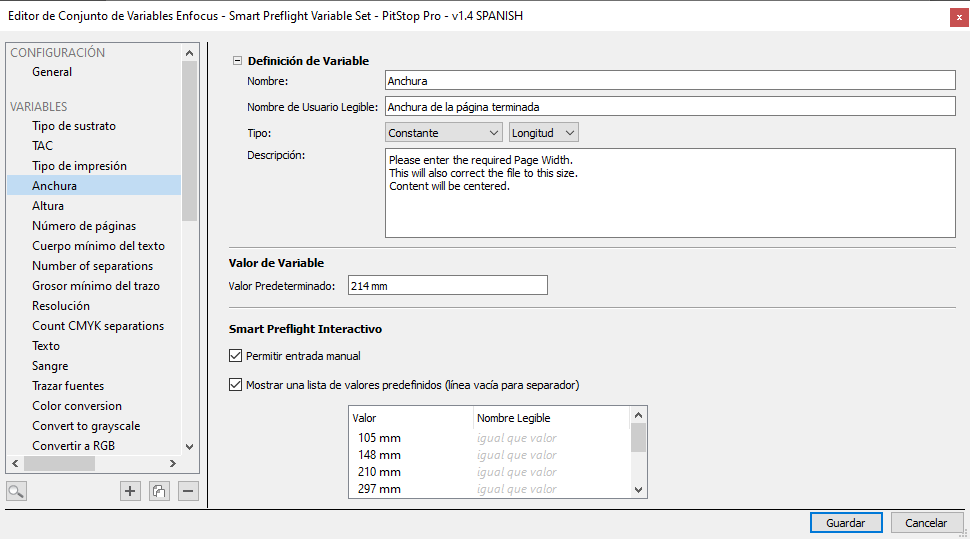
En PitStop Pro, aparece un cuadro de diálogo en el momento de comenzar a ejecutar un perfil de verificación previa (preflight profile). Allí se pueden escribir directamente los valores que deben adoptar las variables requeridas.
En PitStop Server, las variables de proporcionan enviando un archivo JDF como hemos mencionado con el PDF que se debe procesar. Los valores que se indiquen en ese ticket serán los que se usen para determinar el valor de las variables.
En PitStop Server Configurator (que se usa con Switch), al información se extrae de un XML/JDF Job Ticket como en el caso anterior o de una base de datos al efecto.
Advertencia: Esta página es una explicación muy limitada de un tema complejo. Para más detalles, especialmente de cómo funcionan las variables en PitStop Server y Switch hay que remitirse a la documentación de Enfocus.
-
Variables basadas en cálculos
Las variables basadas en cálculos son aquellas cuyo valor se obtiene aplicando operaciones aritméticas (suma, resta, multiplicación y división) a otros valores (que pueden ser fijos u otras variables).
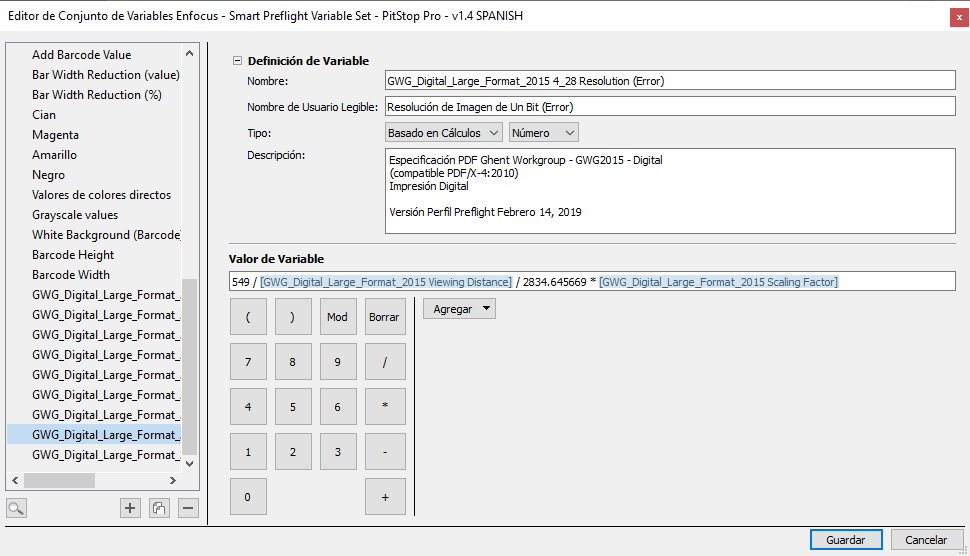
Por ejemplo, en impresión de gran formato, la resolución depende de la distancia de visualización. A mayor distancia, menor resolución. La resolución óptima se puede obtener con una variable basada en cálculos.
Otro ejemplo es el tamaño de los cuerpos de texto, donde para un cartel grande que se vaya a mostrar en un tamaño pequeño, el texto debe ser menor. En ese caso, el tamaño óptimo de cuerpo se puede calcular dividiendo un valor fijo por el factor de redimensionado (que está almacenado como variable).
-
Variables basadas en reglas o normas
Las variables basadas en reglas son aquellas cuyo valor se obtiene de otras variables (están disponibles en todos los productos de Enfocus).

Por ejemplo, supongamos, que necesitamos comprobar el máximo de cobertura de tinta (TAC) usando un perfil de verificación previa. El TAC óptimo de cada trabajo dependerá de varios factores, como el tipo de papel y el sistema de impresión. Si no se usan variables, estamos obligados a definir un perfil distinto para cada combinación de papel y sistema de impresión. Pero si usamos variables, podemos definir un único perfil de verificación previa. Cuando lo ejecutemos, nos pedirá los valores de tipo de papel y sistema de impresión, con ellos el perfil calculará el TAC óptimo sobre la marcha.
Cómo se usan los conjuntos de variables
En la versión no Server de PitStop, En Acrobat lo primero que debemos hacer para las listas de acción y los perfiles de verificación previa es ir al menú "PitStop Pro - Conjuntos de variables - Aplicar conjunto de variables" y seleccionar el que queramos usar.
Si queremos crear, modificar o examinar los conjuntos de variables, debemos ir al menú "PitStop Pro - Conjuntos de variables - Preferencias de conjunto de variables".
En una lista de acciones
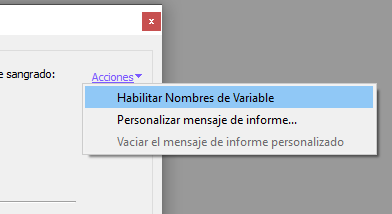
Para poder emplear las variables en una lista de acciones debemos editar cada una de las acciones donde queramos que intervengan las variables y el el menú "Habilitar nombres de variable", disponible en la esquina superior derecha de todas las acciones.
Advertencia: No todas las acciones admiten el uso de variables. Esta opción sólo aparece en aquellas que sí lo hacen. Y, en esos casos, las variables sólo aparecen donde los programadores así lo han decidido. Dicho de otro modo: No todo es parametrizable de forma dinámica o, para conseguirlo, hay que tomar caminos indirectos.
Cuando una opción que admite variables parece no aceptar una variable que hemos creado al efecto suele ser porque espera un tipo de valor (una cifra, por ejemplo) y le intentamos dar otro.
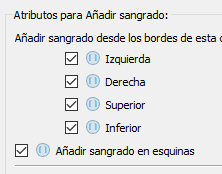
Aparecerán unos bolitos azules con corchetes. Cada uno de ellos es un parámetro que admite variable.
Para indicarle es qué variable debe usar, pulsamos sobre ese icono. Aparecerá la lista de variables disponible. PitStop sólo mostrará las variables aplicables a la acción abierta.
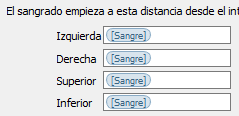
Cuando elijamos una, el icono será sustituido por el nombre de la variable en un cartucho azul (que indica que es una variable).
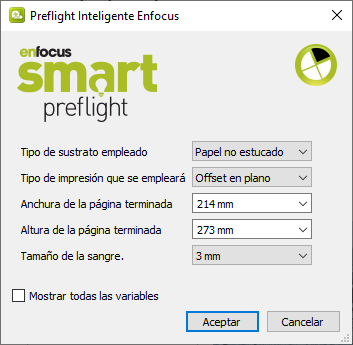
Cuando ejecutemos la acción, aparecerá un cuadro de diálogo pidiéndonos que proporcionemos los valores necesarios. Los valores que aparecerán escritos serán los que elegimos como "predeterminados" al definir el conjunto de variables, por lo que si estamos usando el conjunto correcto probablemente sólo tengamos que aceptar o cambiar muy pocos (puede ser una lista cerrada de valores posibles o es posible que el programa nos permita indicar un valor nuevo, depende de cómo hayamos definido el conjunto de variables).
En un perfil de verificación previa
Su uso es básicamente el mismo que el que acabamos de describir para las listas de acción.
[© Gustavo Sánchez Muñoz, 2025] Gustavo Sánchez Muñoz (también identificado como Gusgsm) es el autor del contenido de esta página. Su contenido gráfico y escrito se puede compartir, copiar y redistribuir total o parcialmente sin necesidad de permiso expreso de su autor con la única condición de que no se puede usar con fines directamente comerciales (es decir: No se puede revender, pero sí puede formar parte como citas razonables en trabajos comerciales) y los términos legales de cualquier trabajo derivado deben ser los mismos que se expresan en la presente declaración. La cita de la fuente con referencia a este sitio y su autor no es obligatoria, aunque siempre se agradece.